乐助手怎么用无线连接手机方法分享
-
 2017-07-21 14:11:50
2017-07-21 14:11:50
- 编辑:liangqiu
- 来源:未知
- 阅读量 417
-
 在手机上看
在手机上看
扫一扫立即进入手机端
乐助手除了可以使用数据线连接手机外,还可以通过无线的方式连接手机。接下来小编就把乐助手无线连接手机的方法分享给大家,还不知道该怎么连接的用户就一起来看看吧。
乐助手用无线连接手机的方法:
1、首先我们要在电脑和手机中都下载并安装乐助手软件;
2、安装完毕后打开电脑中的乐助手,然后在其界面左上角点击下图位置的按钮,接着弹出的选项中点击“连接新设备”:
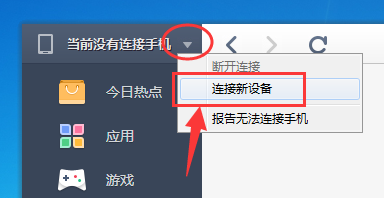
3、点击“连接新设备”后在弹出的窗口中可以看到“通过数据线连接”和“通过无线连接”两种连接方式,我们点击“通过无线连接”;
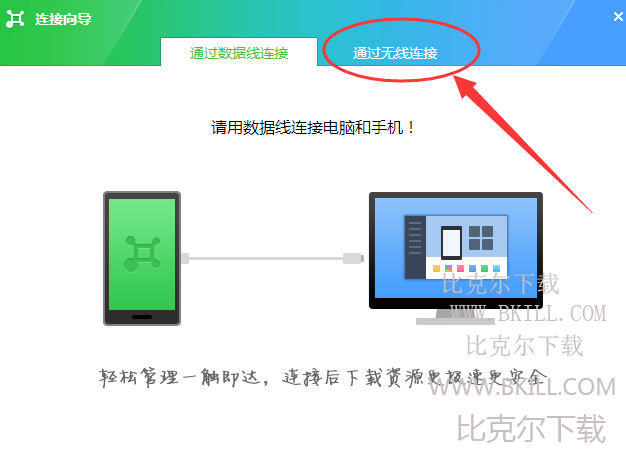
4、之后我们打开手机的乐助手,用手机乐助手的扫描二维码功能扫描“通过无线连接”界面中的二维码就可以了。
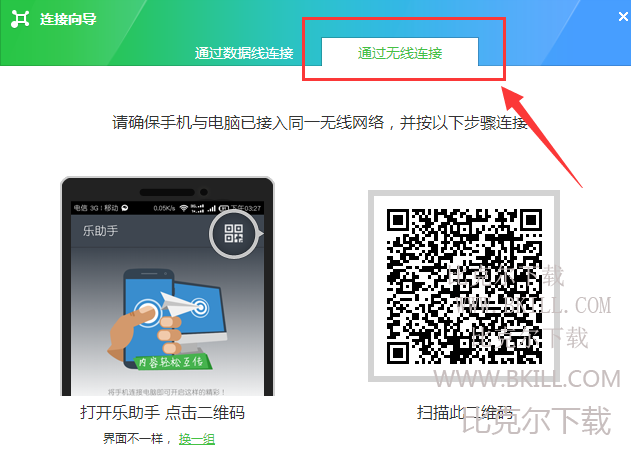

安装到手机(扫描下载)
热门榜单
- 游戏
- 软件
热门阅读
- 保卫萝卜4阿波与魔法宝藏怎么过-阿波与魔法宝藏全关卡通关攻略大全
- 原神4.6法沙利亚的狂想曲修复水道任务怎么做-4.6法沙利亚的狂想曲修复水道任务完成攻略
- 剑网3无界公测时间是多少-公测上线时间介绍
- 剑网3无界测试资格在哪里申请
- 剑网3无界官网入口在哪里-官网入口地址分享
- 原神仆人阵容怎么搭配最强-仆人阿蕾奇诺最强阵容搭配攻略
- lol转区需要多长时间
- 守望先锋2手机号怎么绑定
- 暴雪战网国服和国际服账号共用吗
- 魔兽世界国服新手职业怎么选择-国服新手入坑职业选择推荐
- 梦幻西游客服电话怎么转人工
- 和平精英沙丘之主图卡盟木乃伊皮肤升到满级要多少钱
- 和平精英沙丘之主图卡盟木乃伊皮肤多少钱-沙丘之主图卡盟升级木乃伊皮肤保底价格介绍
- 和平精英沙丘密语是什么-沙丘密语答案大全
- 原神4.6旧日之海锚点秘境怎么开图-4.6旧日之海锚点秘境开图路线分享
新游预告
![]()
疾风猎人(4折福利服)04-26
登录即送VIP10,三千勇士汇聚一堂,同台竞技。
![]()
拳魂觉醒(满V送白草)04-26
上线送超人气SSR八神庵,十万充值,500万至尊经验,vip
![]()
约战:精灵再临(0.1折怀旧版)04-26
创角即送S级角色-时崎狂三、钻石*8888、金币*188w
![]()
消林传说(小精灵畅玩0.1折)04-25
登录就送满V,88万元宝,288万金币,200召唤券
![]()
幻城Online(0.1折免费千抽)04-25
登录免费送千抽,连续登录领传说伙伴和神装。
![]()
魔天记3D(0.1折爽充)04-25
七天连续登录送红色神装,线下免费送装备、强化、升星大礼包
![]()
无双之刃(骷髅毒爆红包)04-25
上线必送魔法盾、逐日剑法、开天斩、充值红包(1米)*100!
![]()
古剑奇谭木语人(0.05折送百万充值)04-25
上线登录送100万充值币 ,次日送通神·青龙,八日送通神·爱染,闯关送1000连抽



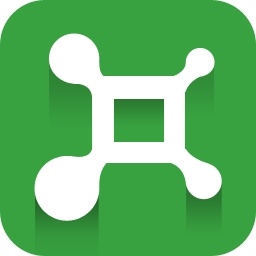

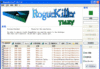
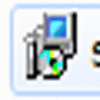
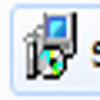
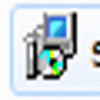








 扫码下载最笨游戏盒
扫码下载最笨游戏盒